Dacă citiți multe articole online, este posibil să aveți probleme cu conectivitatea la rețea și multe altele. De asemenea, există momente în care este posibil să doriți să citiți un articol mai târziu și să doriți doar să îl salvați ori de câte ori aveți timp să îl parcurgeți. Până acum, oamenii au folosit aplicații precum Pocket sau Instapaper pentru a salva link-uri pentru a le citi ulterior. Cu toate acestea, Google tocmai a anunțat o nouă funcție în Chrome pentru Android cu ajutorul căreia utilizatorii pot descărca pagini web de pe dispozitivele lor și le pot citi ulterior. Deci, dacă doriți să utilizați noul mod offline în Google Chrome, Iată cum puteți vizualiza pagini web offline în Chrome pe Android:
Descărcați pagini web pentru vizualizare offline
Notă: Veți avea nevoie de cea mai recentă versiune de Chrome pentru ca opțiunile de descărcare să fie vizibile. În acest moment, Chrome pentru Android este în prezent pe 58.0.3029.83
Dacă doriți să salvați pagini web pentru vizualizare offline, puteți urma pașii de mai jos:
- Lansați Chrome și găsiți linkul pentru pagina web pe care doriți să o descărcați. Apasare prelungită pe link și în meniul contextual care apare, veți vedea o opțiune care spune „Link de descărcare„. Atingeți această pictogramă. Chrome vă poate cere permisiuni de stocare dacă nu ați descărcat fișiere folosind Chrome înainte.
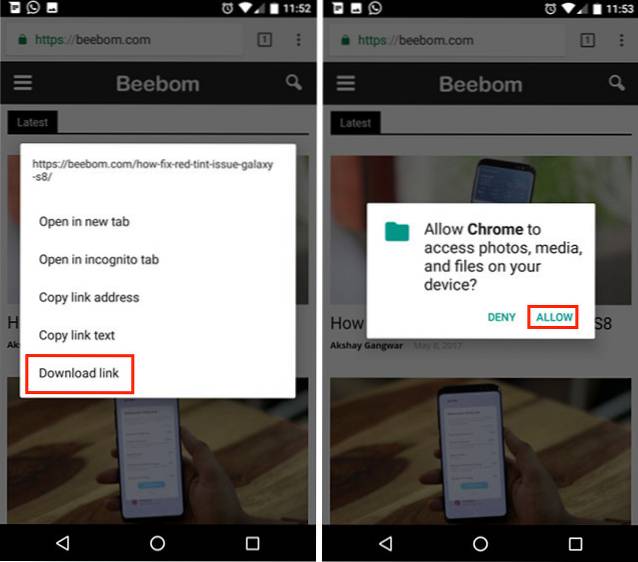
- Dacă dai peste „Ești offline„Pagina de eroare sau pagina dinozaurului Chrome în timp ce navigați la o pagină web, veți vedea un buton care arată„Descărcați pagina mai târziu„. Puteți să atingeți acest lucru, iar Chrome va coada pagina web pentru a fi descărcată data viitoare când aveți o conexiune la internet funcțională.
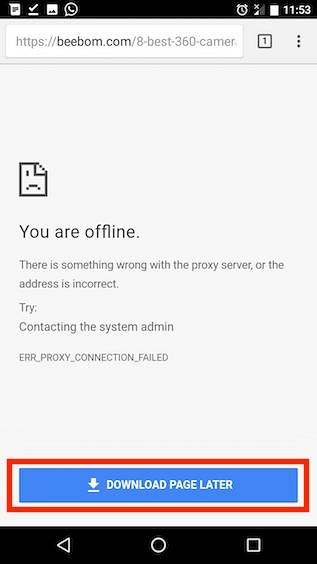
- Descărcarea paginilor web pentru vizualizare ulterioară funcționează și pentru Sugestii de articole care apar pe pagina „Filă nouă” din Chrome. Deci, puteți salva toate articolele pe care doriți să le citiți mai târziu (sau poate pe un zbor), apoi le puteți citi în timp ce rămâneți offline.
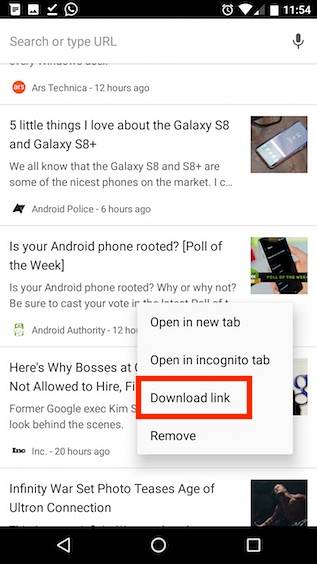
De asemenea, Chrome vă asigură că puteți accesa cu ușurință paginile dvs. web salvate și veți putea vedeți toate paginile pe care le-ați salvat, în pagina „Filă nouă” din Chrome, cu o insignă specială pentru a le marca ca descărcate. Puteți pur și simplu să atingeți aceste pagini web descărcate și să le vizualizați în timp liber.
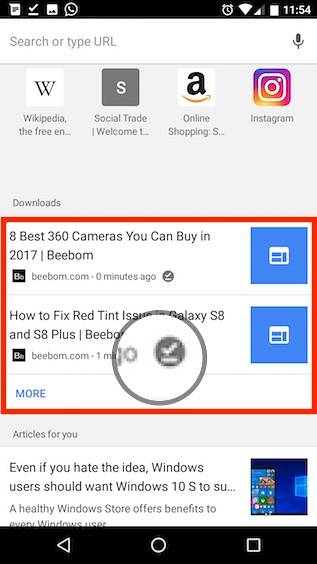
VEZI ȘI: Cum să activezi modul întunecat YouTube în Chrome, Firefox sau Edge
Salvați cu ușurință paginile web pentru vizualizarea offline în Chrome
Chrome aduce o metodă foarte ușor de utilizat pentru salvarea paginilor web pentru vizualizarea offline sau doar pentru citirea ulterioară. Modul în care Chrome gestionează acest lucru este destul de diferit de modul în care aplicații precum Pocket salvează linkurile. Majoritatea aplicațiilor de citire offline salvează doar textul site-ului pentru citire ulterioară, însă funcția nativă Chrome salvează întreaga pagină web și păstrează întotdeauna o listă de pagini web pregătite pentru dvs., chiar și atunci când sunteți offline. Deci, veți dezinstala aplicații precum Pocket, acum că Chrome are funcționalitatea nativă și cu mult mai multă capacitate? Împărtășiți-vă părerile în secțiunea de comentarii de mai jos.
 Gadgetshowto
Gadgetshowto


![De unde vin donațiile Wikipedia [Studiu]](https://gadgetshowto.com/storage/img/images/where-does-wikipedia-donations-come-from-[study]_3.png)
